Añadir y formatear preguntas numéricas
Aprenda a añadir y formatear preguntas numéricas a través de la aplicación web y la aplicación móvil.¿Por qué utilizar preguntas numéricas?
Las preguntas numéricas son una forma excelente de obtener datos precisos y cuantificables cuando se realiza una inspección. Dependiendo de sus necesidades, podrá adaptar sus preguntas numéricas en tres formatos: con respuestas numéricas, de temperatura o de cálculo.
Opciones de formato
Número
Añada preguntas de respuesta numérica a sus plantillas para introducir directamente valores numéricos en sus inspecciones. Este formato es ideal para capturar recuentos exactos e incluir unidades de medida.
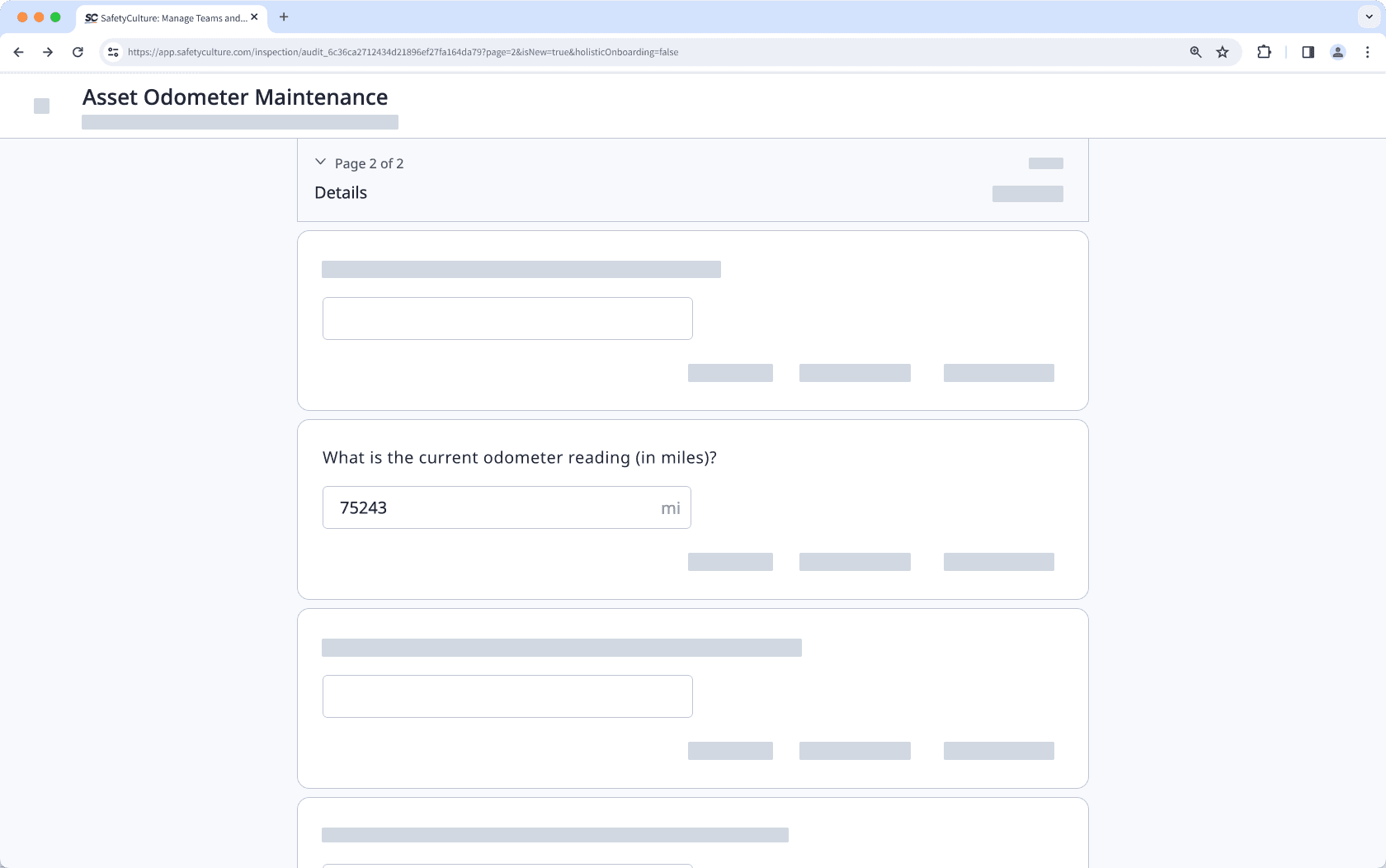
Temperatura
Añada preguntas de respuesta de temperatura a sus plantillas para medir las lecturas de temperatura de sus activos durante las inspecciones. También puede configurar campos de lógica para activar preguntas de seguimiento, requerir acciones, requerir pruebas y enviar notificaciones en función de las respuestas de los usuarios.
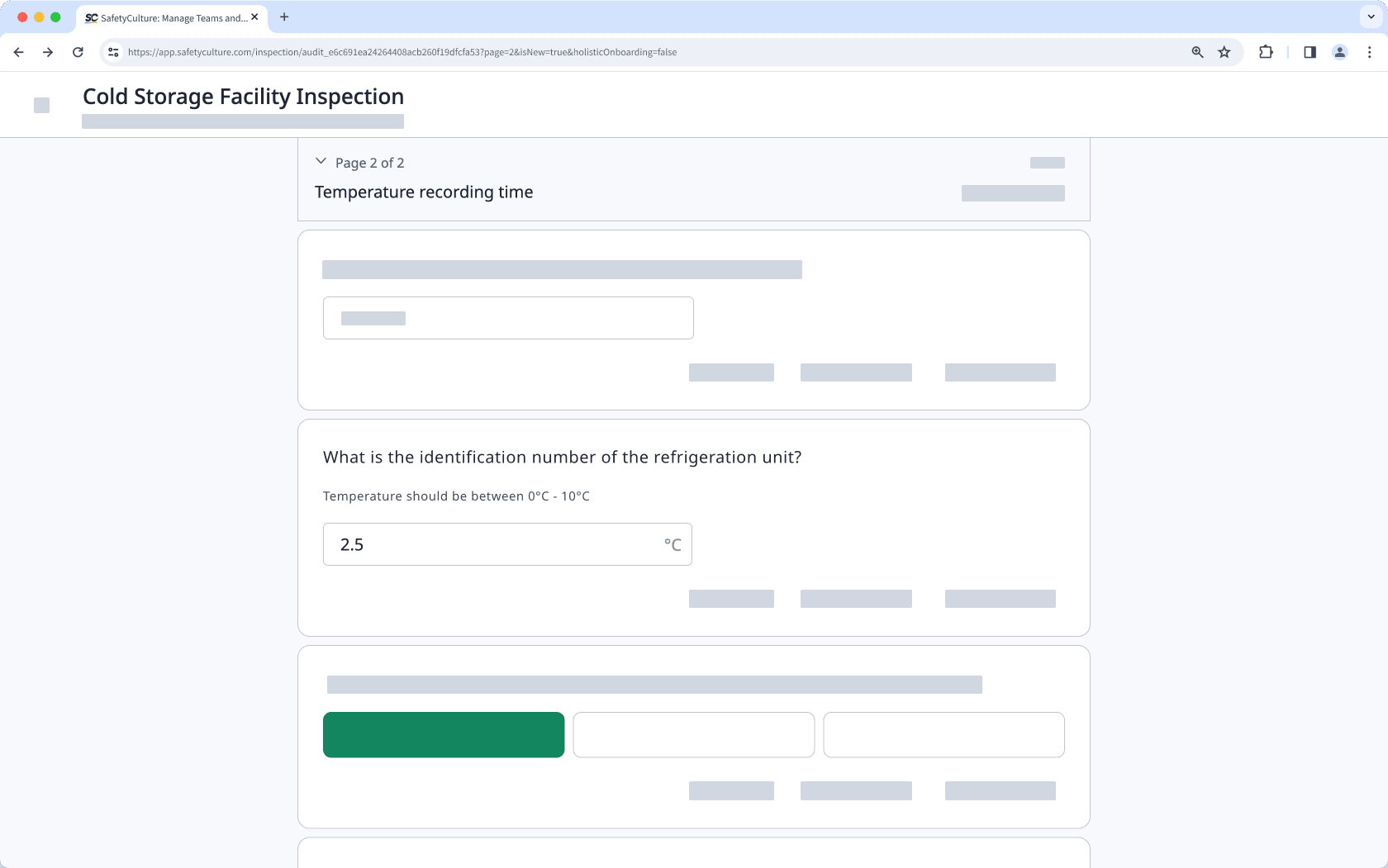
Cálculo
Añada preguntas de respuesta de cálculo para reducir los errores de cálculo manual y automatizar los flujos de trabajo habituales al realizar inspecciones.
Los cambios publicados realizados en las plantillas solo se aplican a las nuevas inspecciones en el futuro.
Añadir una pregunta numérica
Seleccione
 Plantillas en la barra lateral o selecciónelo en
Plantillas en la barra lateral o selecciónelo en Más.
Haga clic en la plantilla y seleccione Editar plantillaen el panel lateral.
Añadir una nueva pregunta o seleccionar una existente.
Haga clic en la flecha hacia abajo debajo de la columna "Tipo de respuesta" en el lado derecho y seleccione Número.
De forma predeterminada, se selecciona el formato de Número. Para cambiar el formato, haga clic en Número y seleccione cualquiera de las siguientes opciones:
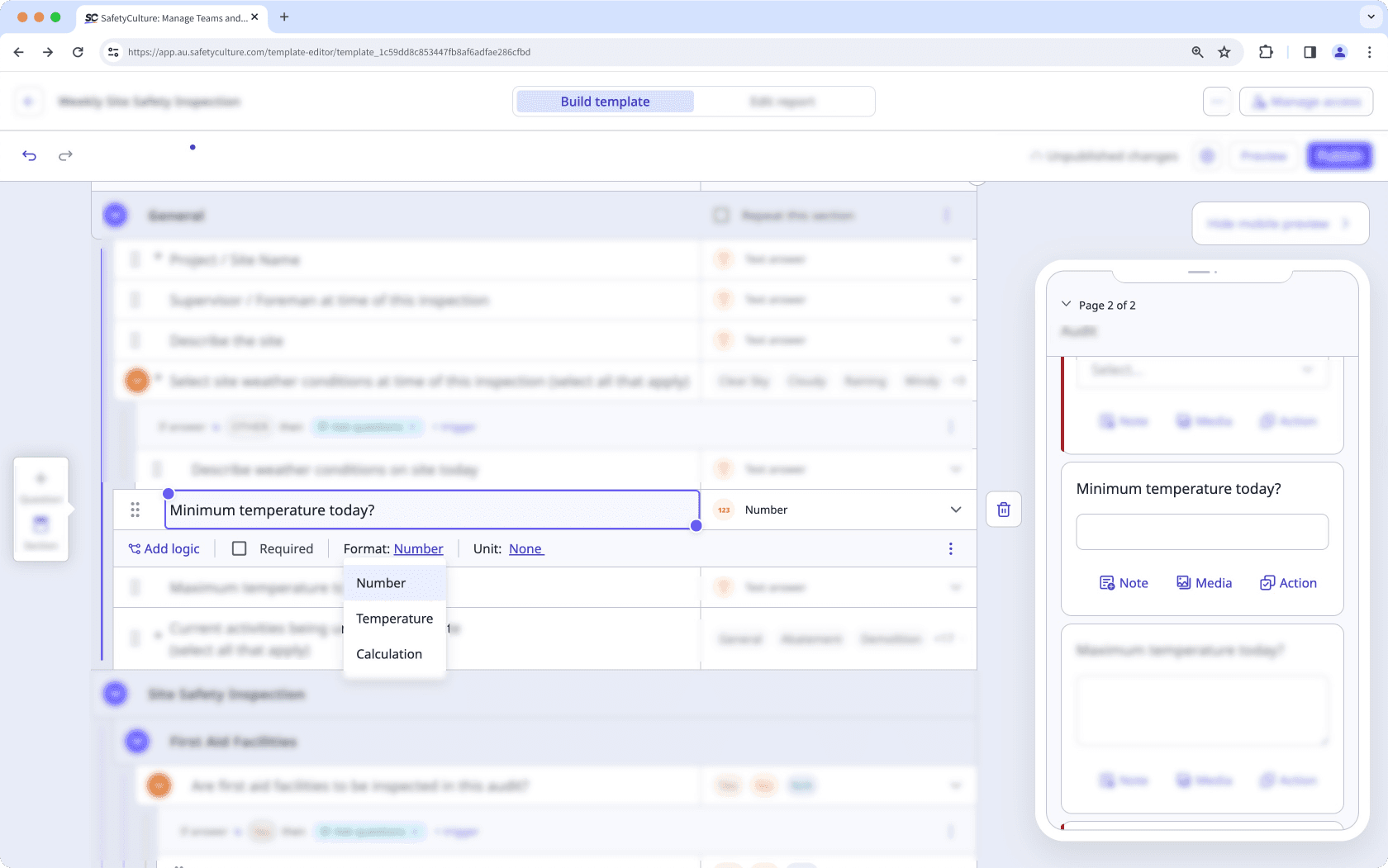
Número: utilice este formato para recopilar datos numéricos durante las inspecciones e incluya unidades de medida, como distancia y volumen.
Temperatura: utilice este formato para capturar lecturas de temperatura para sus activos.
Cálculo: utilice este formato para calcular automáticamente los valores de otras preguntas dentro de la misma inspección.
Haga clic en Publicar en la parte superior derecha de la página para publicar la plantilla. Si no está lista para publicarse, puede volver a la lista de plantillas y regresar cuando esté lista.
Abra la aplicación móvil.
Toque Inspecciones en la barra de navegación o selecciónelo en
Más.
Seleccione la pestaña Plantillasen la parte superior de la pantalla.
Toque la plantilla y seleccione
Editar plantillade las opciones emergentes.
Añadir una nueva pregunta o seleccionar una existente.
Toque la flecha hacia abajo debajo de la etiqueta de la pregunta y seleccione Número.
De forma predeterminada, se selecciona el formato de Número. Para cambiar el formato, toque
en la parte inferior derecha de la pregunta y seleccione cualquiera de las siguientes opciones:
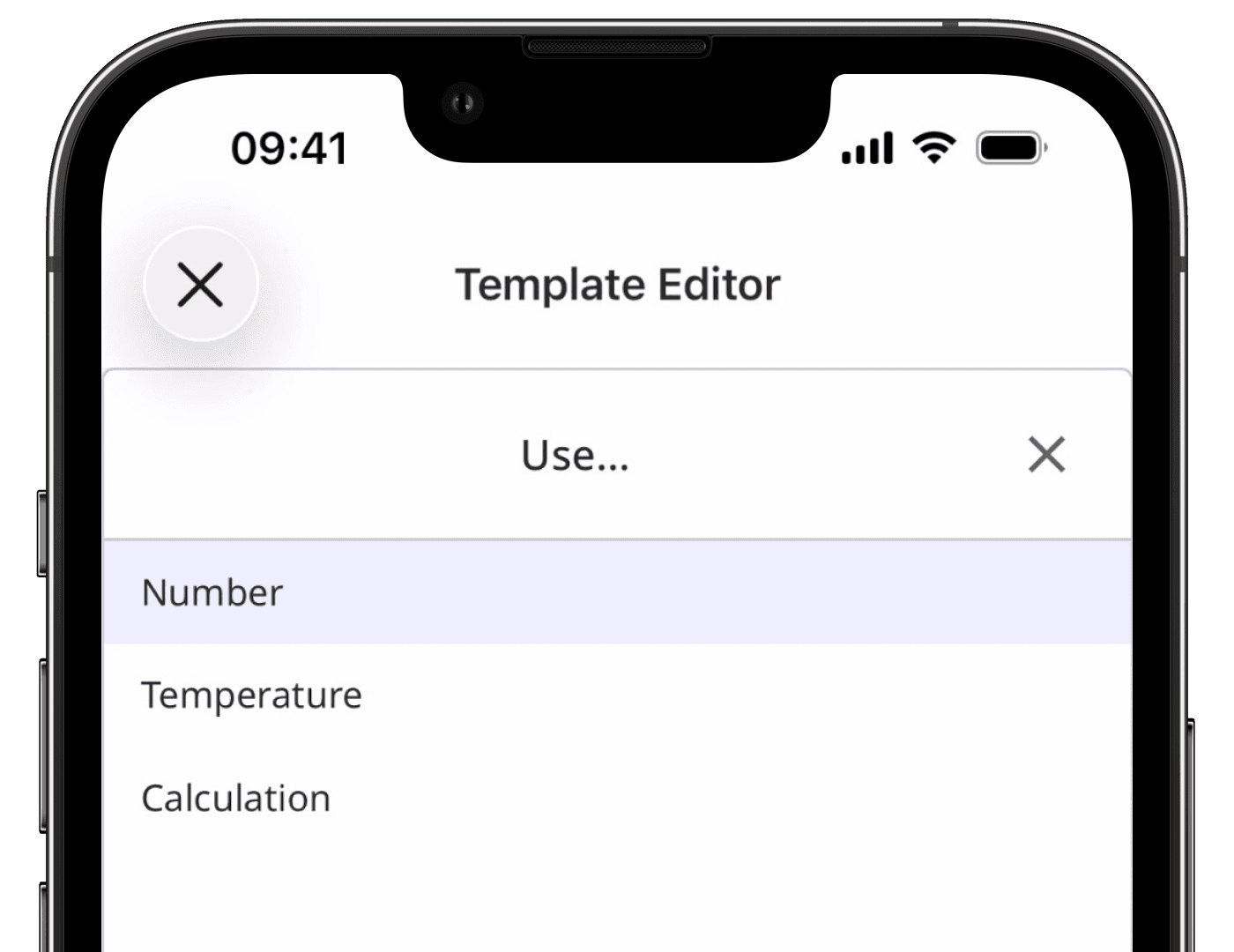
Número: utilice este formato para recopilar datos numéricos durante las inspecciones e incluya unidades de medida, como distancia y volumen.
Temperatura: utilice este formato para capturar lecturas de temperatura para sus activos.
Cálculo: utilice este formato para calcular automáticamente los valores de otras preguntas dentro de la misma inspección.
Toque Publicar en la parte superior derecha de la pantalla para publicar la plantilla. Si no está lista para publicarse, puede volver a la lista de plantillas y regresar cuando esté lista.
¿Esta página le fue de ayuda?
Gracias por hacérnoslo saber.